Google Analytics 4 vs Universal Analytics: Comparación completa 2022
Publicado: 2022-06-23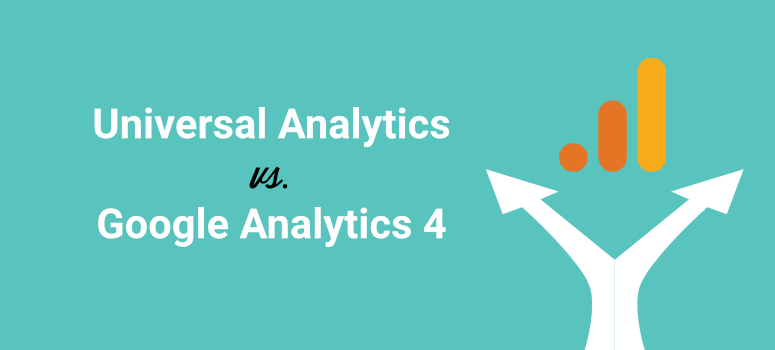
¿Quieres saber qué hay de nuevo en Google Analytics 4? ¿En qué se diferencia GA4 de Universal Analytics?
Hay muchas cosas que han cambiado en la nueva plataforma Google Analytics 4, incluida la navegación. Google agregó nuevas funciones y eliminó una serie de informes con los que está familiarizado. Y eso significa que tendremos que volver a aprender la plataforma.
En esta guía, detallaremos las diferencias entre Google Analytics 4 (GA4) y Universal Analytics (UA) para que esté preparado para hacer el cambio.
Si aún no ha cambiado a Google Analytics 4, tenemos una guía paso a paso fácil que puede seguir: Cómo configurar Google Analytics 4 en WordPress.
¿Qué hay de nuevo solo en Google Analytics 4?
En esta sección, detallamos las cosas nuevas en GA4 que no están presentes en absoluto en Universal Analytics. Un poco más adelante, profundizaremos en todos los cambios que debes conocer.
- Creación y edición de eventos: GA4 trae consigo un cambio revolucionario en la forma de realizar un seguimiento de los eventos. Puede crear un evento personalizado y modificar eventos dentro de su propiedad GA4. Esto no es posible con Universal Analytics a menos que escriba código para crear un evento personalizado.
- Eventos de conversión : los objetivos de conversión se reemplazan por eventos de conversión. Simplemente puede marcar o desmarcar un evento para comenzar a rastrearlo como una conversión. Hay un interruptor de palanca fácil para hacer esto. GA4 incluso le permite crear eventos de conversión antes de que se lleve a cabo el evento.
- Flujos de datos: UA le permite conectar la URL de su sitio web a una vista. Estas vistas le permiten filtrar datos. Entonces, por ejemplo, puede crear un filtro en una vista de UA para excluir ciertas direcciones IP de los informes. GA4 utiliza flujos de datos en lugar de vistas.
- Filtros de datos: ahora puede agregar filtros de datos para incluir o excluir el tráfico interno y el tráfico de desarrolladores de sus informes de GA4.
- Inteligencia de Google Analytics: puede eliminar consultas de búsqueda de su historial de búsqueda para ajustar sus recomendaciones.
- Exploraciones y plantillas: hay un nuevo elemento Explorar en el menú que lo lleva a la página Exploraciones y la galería de plantillas. Las exploraciones le brindan una comprensión más profunda de sus datos. Y hay plantillas de informe que puede utilizar.
- Vista de depuración: hay una herramienta de depuración visual incorporada que es una noticia increíble para desarrolladores y dueños de negocios. Con este modo, puede obtener una vista en tiempo real de los eventos que se muestran en un gráfico de línea de tiempo vertical. Puede ver los eventos de los últimos 30 minutos y de los últimos 60 segundos.
- Vinculación de BigQuery : ahora puede vincular su cuenta de GA4 con su cuenta de BigQuery. Esto le permitirá ejecutar tareas de inteligencia empresarial en su propiedad de análisis mediante las herramientas de BigQuery.
Si bien esto es lo que es exclusivo de GA4, hay muchos más cambios que esto. Pero primero, echemos un vistazo a lo que pasó con la plataforma Universal Analytics con la que todos estamos familiarizados.
¿Qué le falta a Google Analytics 4?
Google Analytics 4 ha eliminado algunos de los viejos conceptos. Éstos incluyen:
- Vistas y filtros : como mencionamos, GA4 no usa flujos de datos y lo explicamos en profundidad un poco más adelante. Por lo tanto, no podrá crear una vista y filtros relacionados. Una vez que convierta su propiedad de UA a GA4, podrá acceder a una lista de solo lectura de filtros de UA en Admin > Cuenta > Todos los filtros .
- Personalización (menú) : las propiedades de UA tienen un menú de personalización con opciones para crear paneles, crear informes personalizados, guardar informes existentes y crear alertas personalizadas. A continuación se muestran las opciones de personalización de UA, junto con su equivalente GA4.
- Paneles : en el momento de escribir esto, no hay forma de crear un panel GA4 personalizado.
- Informes personalizados : GA4 tiene la página Exploraciones en su lugar, donde puede crear informes personalizados.
- Informes guardados : cuando crea un informe en Exploraciones , se guarda automáticamente para usted.
- Alertas personalizadas : dentro de Insights personalizados, que es una característica nueva en GA4, puede configurar alertas personalizadas.
- Vinculación de Google Search Console : no hay forma de vincular Google Search Console con una propiedad GA4 en el momento de escribir este artículo.
- Tasa de rebote : una de las métricas más rastreadas, la tasa de rebote, se ha ido. Es probable que esto haya sido reemplazado por Métricas de participación.
- Objetivos de conversión : en UA, puede crear objetivos de conversión en Vistas. Pero dado que las vistas se han ido, también lo han hecho las metas de conversión. Sin embargo, puede crear eventos de conversión para rastrear esencialmente lo mismo.
Ahora que sabe qué hay de nuevo y qué falta en GA4, lo llevaremos a través de un recorrido detallado por la nueva plataforma GA4.
Google Analytics 4 frente a Universal Analytics
A continuación, cubriremos las principales diferencias entre GA4 y UA. Hemos creado esta tabla de contenido para que pueda navegar fácilmente por la guía de comparación:
- Nueva analítica móvil
- Fácil seguimiento de ID de usuario
- Menú de navegación
- ID de medición frente a ID de seguimiento
- Flujos de datos frente a vistas
- Eventos frente a tipos de visitas
- Sin tasa de rebote
- Sin informes personalizados
Siéntase libre de usar los enlaces rápidos para saltar a la sección que más le interese.
Nueva analítica móvil
Una diferencia importante entre GA4 y UA es que la nueva plataforma GA4 también admitirá análisis de aplicaciones móviles.
De hecho, originalmente se llamaba “Mobile + Web”.
UA solo realizó un seguimiento de los análisis web, por lo que era difícil para las empresas con aplicaciones obtener una perspectiva precisa de su rendimiento y sus esfuerzos de marketing digital.
Ahora, con el modelo de datos GA4, podrá realizar un seguimiento tanto de su sitio web como de su aplicación. Puede configurar un flujo de datos para Android e iOS.
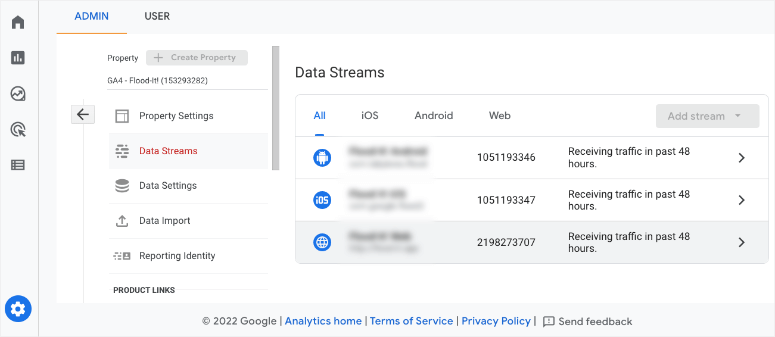
También hay una funcionalidad adicional para crear campañas personalizadas para recopilar información sobre qué medios/referencias le envían la mayor cantidad de tráfico. Esto le mostrará dónde obtienen más tracción sus campañas para que pueda optimizar sus estrategias en el futuro.
Fácil seguimiento de ID de usuario
Activar el seguimiento de ID de usuario en UA fue toda una tarea. Pero todo eso se ha simplificado en GA4 con el nuevo modelo de medición. Simplemente necesita navegar a la pestaña Admin » Configuración de la propiedad » Identidad de informes .
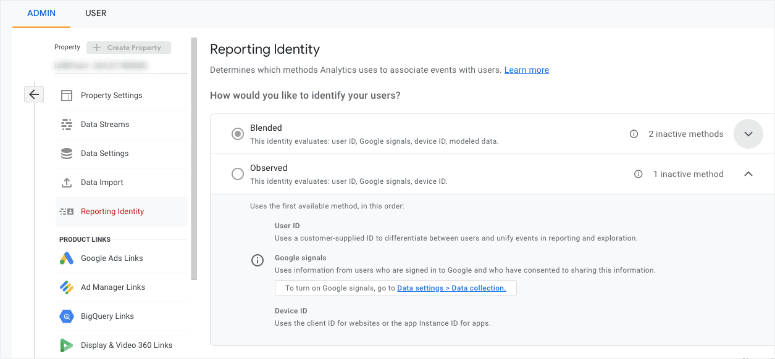
Puede elegir entre el modo Combinado y Observado. Seleccione el que desee y guarde los cambios. Eso es todo.
Nuevo menú de navegación
¡En GA4, la interfaz de informes sigue siendo familiar y el menú de navegación todavía está a la izquierda! Eso mantiene las cosas familiares, pero hay bastantes elementos de menú que han cambiado.
Primero, solo hay 4 elementos de menú de alto nivel en este momento. Google puede agregar más a medida que la plataforma se desarrolle más.
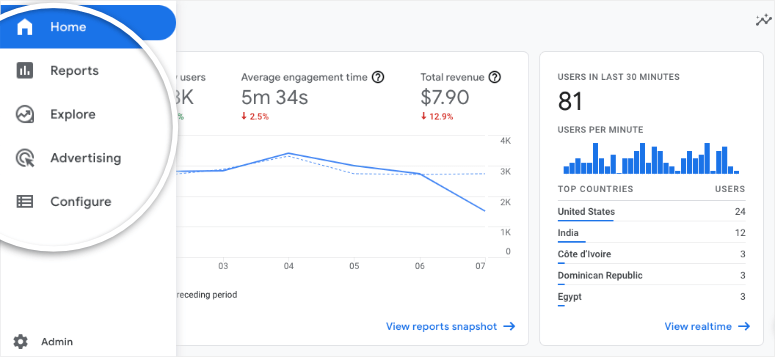
A continuación, cada elemento del menú tiene una vista contraída. Puede ampliar cada elemento haciendo clic en él.
Ahora, cuando haga clic en los elementos del submenú, se expandirá el menú para revelar más submenús.
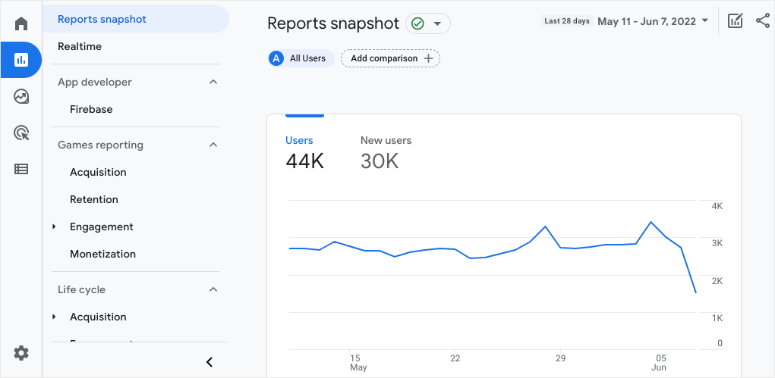
En GA4, verá elementos de menú familiares que utiliza para SEO y otros fines, pero en diferentes ubicaciones. Aquí están los cambios notables:
- Realtime está en Informes
- La(s) audiencia(s) está(n) en Configurar
- La adquisición se encuentra en Informes » Ciclo de vida
- Las conversiones están en Configurar
GA4 también viene con elementos de menú completamente nuevos, como se indica a continuación:
- Instantánea de informes
- Compromiso
- monetización
- Retencion
- Biblioteca
- Definiciones personalizadas
- Vista de depuración
ID de medición frente a ID de seguimiento
Universal Analytics utiliza un ID de seguimiento que tiene AU mayúscula, un guión, un código de seguimiento de 7 dígitos seguido de otro guión y un número. Así: UA-1234567-1.
El último número es un número secuencial a partir del 1 que se asigna a una propiedad específica en su cuenta de Google Analytics. Entonces, si configura una segunda propiedad de Google Analytics, el nuevo código cambiará a UA-1234567-2.
Puede encontrar el ID de seguimiento de una propiedad de Universal Analytics en la columna Admin » Propiedad . Vaya a Configuración de propiedad » Pestaña de ID de seguimiento donde puede ver su ID de seguimiento de UA.
En GA4, verá un ID de medición en lugar de un ID de seguimiento. Esto comienza con una G mayúscula, un guión seguido de un código de 10 caracteres.

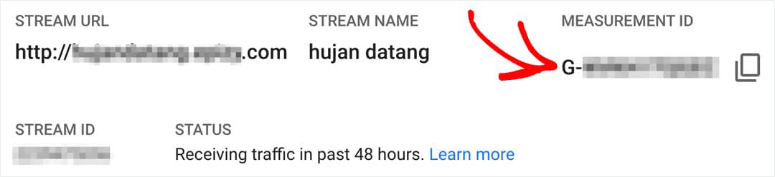
Se vería así: G-SV0GT32HNZ.
Para encontrar su ID de medición de GA4, vaya a Admin » Property » Data Streams . Haga clic en un flujo de datos. Verá su ID de medición en los detalles de la transmisión después de la URL de la transmisión y el Nombre de la transmisión.
Flujos de datos frente a vistas
En UA, puede conectar la URL de su sitio web a una vista. Las vistas UA se utilizan principalmente para filtrar datos. Entonces, por ejemplo, puede crear un filtro en una vista de UA para excluir ciertas direcciones IP de los informes.
GA4 usa flujos de datos en su lugar. Deberá conectar la URL de su sitio web a un flujo de datos.
Pero no te equivoques, no son lo mismo que vistas.
Además, no puede crear un filtro en GA4. En caso de que su propiedad se haya convertido de UA a GA4, puede encontrar una lista de solo lectura de filtros UA en Admin » Cuenta » Todos los filtros .
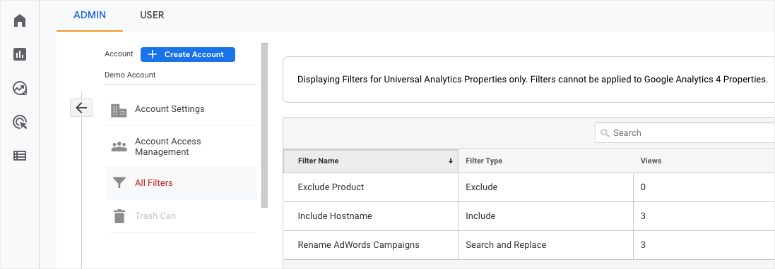
Ahora Google define un flujo de datos como:
“Un flujo de datos de su sitio web o aplicación a Analytics. Hay 3 tipos de flujo de datos: web (para sitios web), iOS (para aplicaciones de iOS) y Android (para aplicaciones de Android).
Puede usar su flujo de datos para encontrar su ID de medición y el fragmento de código de etiqueta de sitio global. También puede habilitar medidas mejoradas, como las visitas a la página, los desplazamientos y los clics salientes.
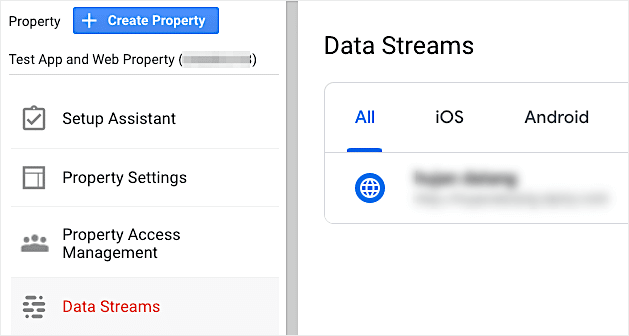
En un flujo de datos, puede hacer lo siguiente:
- Configure una lista de dominios para el seguimiento entre dominios
- Crear un conjunto de reglas para definir reglas de tráfico internas
- Prepare una lista de dominios para excluir del seguimiento
Los flujos de datos facilitarán muchas cosas. Pero hay 2 cosas que debes tener en cuenta. Primero, una vez que crea un flujo de datos, no hay forma de editarlo. Y si elimina un flujo de datos, no puede deshacer esta acción.
Eventos frente a tipos de visitas
UA rastrea los datos por tipos de visitas, lo que es esencialmente una interacción que da como resultado que los datos se envíen a Analytics. Esto incluye hits de página, hits de eventos, hits de comercio electrónico y hits de interacción social.
GA4 se aleja del concepto de tipos de visitas. En cambio, se basa en eventos, lo que significa que cada interacción se captura como un evento. Esto significa que todo, incluidas las visitas a la página, los eventos, las transacciones de comercio electrónico, las redes sociales y la vista de la aplicación, se capturan como eventos.
Tampoco hay opción para crear objetivos de conversión. Pero GA4 le permite marcar o marcar un evento como una conversión con solo presionar un interruptor de palanca.
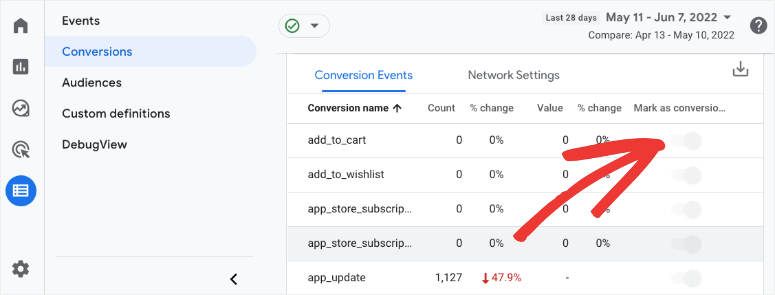
Básicamente, esto es lo mismo que crear un objetivo de conversión en Universal Analytics. También puede crear nuevos eventos de conversión antes de que se lleven a cabo.
En GA4, Google organiza los eventos en 4 categorías y recomienda usarlos en este orden:
1. Recopilado automáticamente
En la primera categoría de eventos, no hay opción para activar ninguna configuración para el seguimiento de eventos, por lo que no necesita activar nada aquí. Google recopilará automáticamente datos sobre estos eventos:
- first_visit: la primera visita a un sitio web o aplicación instantánea de Android
- session_start: el momento en que un visitante abre una página web o aplicación
- user_engagement: cuando una sesión dura más de 10 segundos o tuvo 1 o más conversiones o tuvo 2 o más páginas vistas
Tenga en cuenta que solo estamos al comienzo de GA4. Con la tecnología de aprendizaje automático y en constante avance de Google, se pueden agregar más eventos recopilados automáticamente a medida que avanza la plataforma.
2. Medición mejorada
En esta sección, no necesita escribir ningún código, pero hay configuraciones para activar mediciones mejoradas. Esto le dará un conjunto adicional de eventos recopilados automáticamente.
Para habilitar esta recopilación de datos, debe activar la configuración de medición mejorada en su flujo de datos .
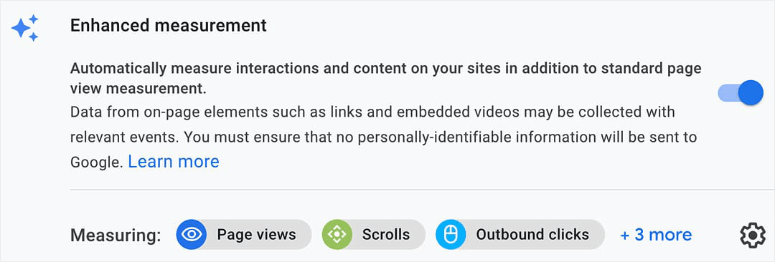
Luego verá más eventos de medición mejorados que incluyen:
- page_view: una carga de página en el navegador o un cambio de estado del historial del navegador
- clic: un clic en un enlace saliente que va a un sitio externo
- descarga de archivos: un clic que activa la descarga de un archivo
- scroll: la primera vez que un visitante se desplaza hasta el final de una página
3. Recomendado
Se recomiendan estos eventos de GA4, pero no se recopilan automáticamente en GA4, por lo que deberá habilitarlos si desea realizar un seguimiento de ellos.
Le sugerimos que compruebe lo que hay en los eventos recomendados y active el seguimiento de lo que necesita. Esto puede incluir registros, inicios de sesión y compras.
Antes de pasar a los eventos personalizados, si no ve estos 3 tipos de eventos (recopilados automáticamente, medidos mejorados y recomendados) en su tablero, idealmente debería crear un evento personalizado para ellos.
4. personalizado
Los eventos personalizados le permiten configurar el seguimiento de cualquier evento que no entre en las 3 categorías anteriores. Puedes crear y modificar tus eventos. Entonces, por ejemplo, puede crear eventos personalizados para rastrear los clics del menú.
Puede diseñar y escribir código personalizado para permitir el seguimiento del evento que desee. Pero no hay garantía de que Google admita sus métricas y eventos personalizados.
Sin tasa de rebote
¡La métrica de la tasa de rebote ha desaparecido! Se ha sugerido que Google quiere centrarse en los usuarios que permanecen en su sitio web en lugar de los que se van.
Por lo tanto, es probable que esto se haya reemplazado con métricas de tasa de participación para recopilar más datos sobre las interacciones de los usuarios y las sesiones comprometidas.
Sin informes personalizados
Las propiedades de UA tienen un menú de personalización con opciones para crear paneles, crear informes personalizados, guardar informes existentes y crear alertas personalizadas.
Mucho de esto ha cambiado en GA4. Para que sea más fácil de entender, aquí están las métricas de UA y sus equivalentes de GA4:
- Los informes personalizados se pueden encontrar en la página Exploraciones .
- Los informes guardados se crean automáticamente cuando ejecuta una Exploración .
- Las alertas personalizadas se pueden configurar dentro de Insights personalizados desde la página de inicio de GA4.
Una cosa más a tener en cuenta es que tampoco encontrará una manera de vincular Google Search Console con una propiedad GA4 (en el momento de escribir este artículo). Y esas son todas las diferencias clave entre Universal Analytics y Google Analytics 4.
Ahora puede que se pregunte si TIENE QUE hacer el cambio a GA4. Muchos de nuestros usuarios nos han estado haciendo esta pregunta, por lo que le diremos rápidamente lo que debe hacer.
¿Tengo que cambiar a GA4?
Google retirará Universal Analytics en julio de 2023. Tendrá acceso a sus datos de UA durante algún tiempo, pero todos los datos nuevos fluirán a GA4. Si tiene una propiedad en EE. UU. configurada, verá esta advertencia en su tablero:

Así que tarde o temprano tienes que montar una propiedad GA4 y te recomendamos que lo hagas cuanto antes. Esto se debe a que sus datos de UA no se transferirán a GA4. Tienes que empezar de nuevo.
Puede configurar su propiedad GA4 ahora y dejar que recopile datos. Mientras tanto, puede continuar usando Universal Analytics y aprovechar el tiempo para conocer la nueva plataforma GA4. Luego, cuando todos nos veamos obligados a hacer el cambio, tendrá muchos datos históricos en su propiedad GA4.
Si aún no ha configurado su propiedad de Google Analytics 4, hemos compilado una sencilla guía paso a paso para usted: Cómo configurar Google Analytics 4 en WordPress.
¿Quieres saltarte la guía y usar una herramienta? Entonces MonsterInsights es lo mejor para configurar GA4. Incluso le permite crear perfiles de seguimiento duales para que pueda tener tanto UA como GA4 ejecutándose simultáneamente.
Obtenga MonsterInsights ahora »
Después de configurar GA4, puede profundizar en sus datos con estas guías:
- Cómo configurar el seguimiento de formularios de WordPress en Google Analytics
- Cómo rastrear y monitorear la actividad del usuario en WordPress
- Cómo realizar un seguimiento del viaje del usuario antes de que un usuario envíe un formulario
Estas publicaciones lo ayudarán a realizar un seguimiento de sus usuarios y su actividad en su sitio para que pueda obtener información más valiosa y datos analíticos para mejorar el rendimiento de su sitio.
